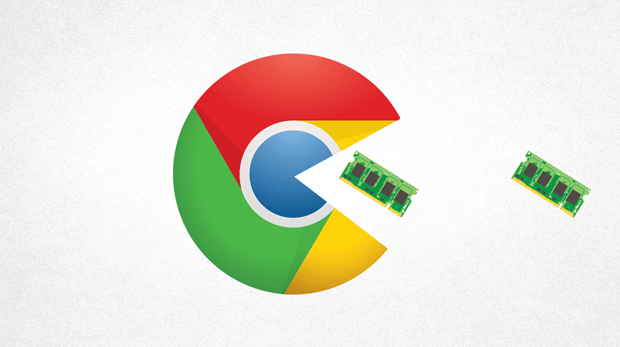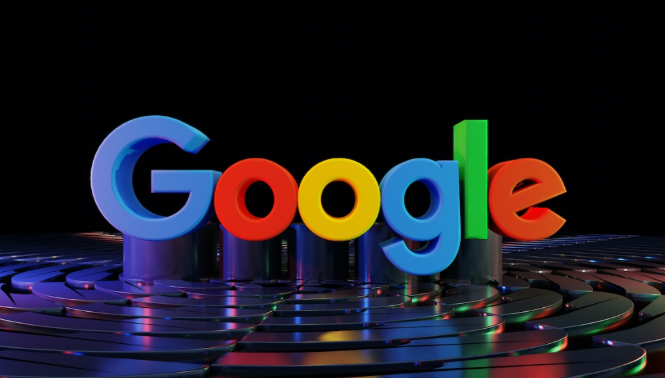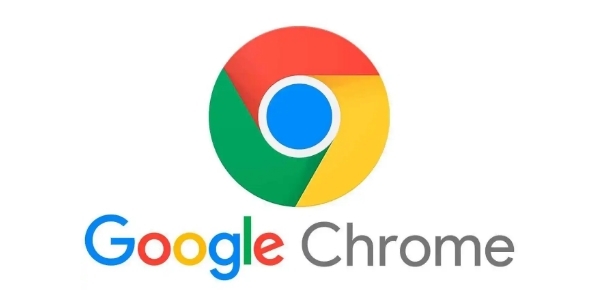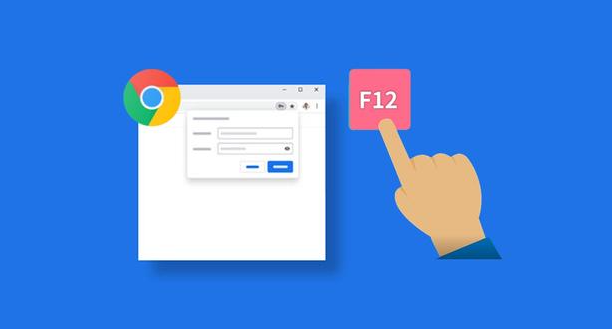详情介绍

1. 通过浏览器设置调整:打开Google浏览器,点击右上角的三个点(菜单按钮),在弹出的下拉菜单中选择“设置”选项。进入设置页面后,在左侧栏中找到“外观”选项并点击。在“外观”页面中,可以看到“字体大小”选项,通过拖动滑块即可调整网页字体的大小。用户可以根据自己的视力和阅读习惯,将字体调整到合适的大小,以获得更舒适的阅读体验。
2. 使用快捷键调整:在Windows系统中,可以使用`Ctrl + Shift + Plus`快捷键来增大字体,使用`Ctrl + Shift + Minus`快捷键来减小字体。在Mac系统中,则使用`Command + Plus`和`Command + Minus`组合键来实现相同的功能。
3. 清除缓存以确保设置生效:有时候,由于缓存的原因,调整后的字体大小可能不会立即生效。此时,可以进入清除缓存页面,在浏览器中,点击右上角的三个点(菜单按钮),选择“更多工具”,然后点击“清除浏览数据”。在弹出的窗口中,选择“所有时间”作为时间范围,并勾选“Cookie及其他网站数据”和“缓存的图片及文件”等选项。点击“清除数据”按钮,等待浏览器清除缓存数据。清除缓存后,重新加载你需要查看的网页,此时字体设置应该会正确生效。
二、高级功能扩展
1. 自定义字体类型:在浏览器的设置页面中,点击左侧的“外观”选项,然后在右侧找到“自定义字体”部分并点击进入。在自定义字体设置页面,你可以查看当前使用的默认字体、无衬线字体、等宽字体、UI字体和文字大小等信息。点击“默认字体”旁边的下拉箭头,从列表中选择你喜欢的字体。同样地,你也可以点击“无衬线字体”“等宽字体”等旁边的下拉箭头,选择适合你的字体。完成字体类型的选择后,页面会自动保存设置,新的字体类型会在下次打开网页时生效。
2. 调整网页缩放比例:在浏览器的设置页面中,找到“缩放”选项(部分浏览器版本可能位于“外观”或“高级”设置中)。你可以通过下拉菜单选择预设的缩放比例,如“50%”“75%”“90%”“110%”“125%”“150%”“200%”等,也可以直接输入你想要的缩放比例数值。完成缩放比例的设置后,页面会自动刷新,新的缩放比例就会生效。
3. 优化字体加载速度:选择高效的字体格式,如WOFF(Web Open Font Format)格式的字体可以减小字体文件的大小,同时保持良好的兼容性。避免使用过于庞大或复杂的字体文件,以免增加加载时间。在将字体文件部署到网页上之前,可以使用字体压缩工具来减小字体文件的大小。这样可以加快字体的下载速度,从而提高页面的加载效率。